Microsoft Edge dla Windows 7 64-bitowy – jak go łatwo zainstalować
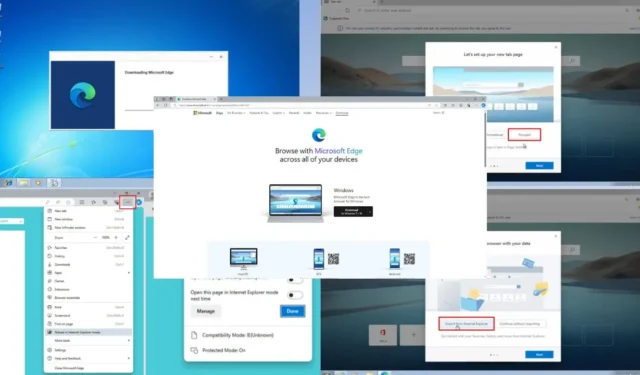
Czy chcesz zainstalować Microsoft Edge dla Windows 7 w wersji 64-bitowej jako alternatywę dla przestarzałej przeglądarki internetowej Internet Explorer? Następnie musisz przeczytać ten przewodnik, zanim przejdziesz dalej z Edge.
Firma Microsoft wycofała swoją popularną przeglądarkę internetową Internet Explorer 11 15 czerwca 2022 r. Oznacza to, że nadal możesz jej używać na komputerze z systemem Windows 7, ale bez otrzymywania od firmy Microsoft żadnych aktualizacji dotyczących jakości i zabezpieczeń.
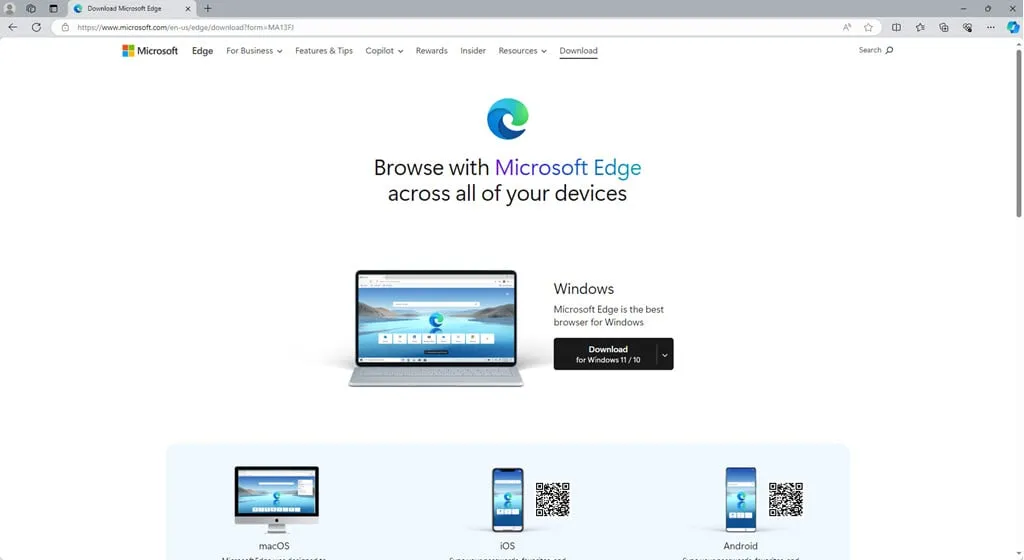
Ponieważ korzystanie z przestarzałej przeglądarki internetowej jest ryzykowne, powinieneś przejść do innej usługi, takiej jak Microsoft Edge. Dlatego:
- Wszystkie Twoje transakcje e-commerce będą zagrożone w przeglądarce Internet Explorer.
- Witryny bankowości internetowej mogą uniemożliwiać dostęp do ich portali z poziomu IE 11.
- Nowoczesna grafika strony internetowej, elementy animowane itp. mogą nie działać w tej przeglądarce.
Jak korzystać z przeglądarki Microsoft Edge w systemie Windows 7 w wersji 64-bitowej
Po prostu postępuj zgodnie z poniższymi instrukcjami:
Pobierz i zainstaluj Microsoft Edge dla systemu Windows 7 w wersji 64-bitowej
- Odwiedź portal pobierania Microsoft Edge .
- Kliknij strzałkę rozwijaną i wybierz opcję Windows 8.1/8/7 .
- Plik otrzymasz w folderze Pobrane w systemie Windows 7 .
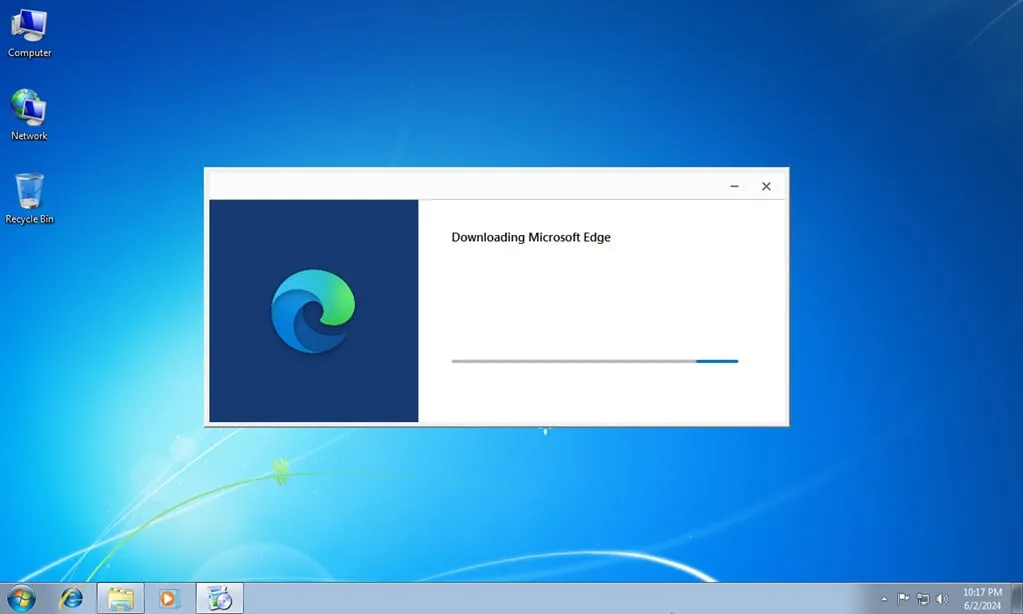
- Otwórz go, aby zainstalować Microsoft Edge .
- Po zakończeniu instalacji zobaczysz ekran powitalny przeglądarki Microsoft Edge .
- Teraz możesz użyć przycisku Importuj z instalatora internetowego i postępować zgodnie z instrukcjami wyświetlanymi na ekranie, aby zaimportować dane przeglądania.
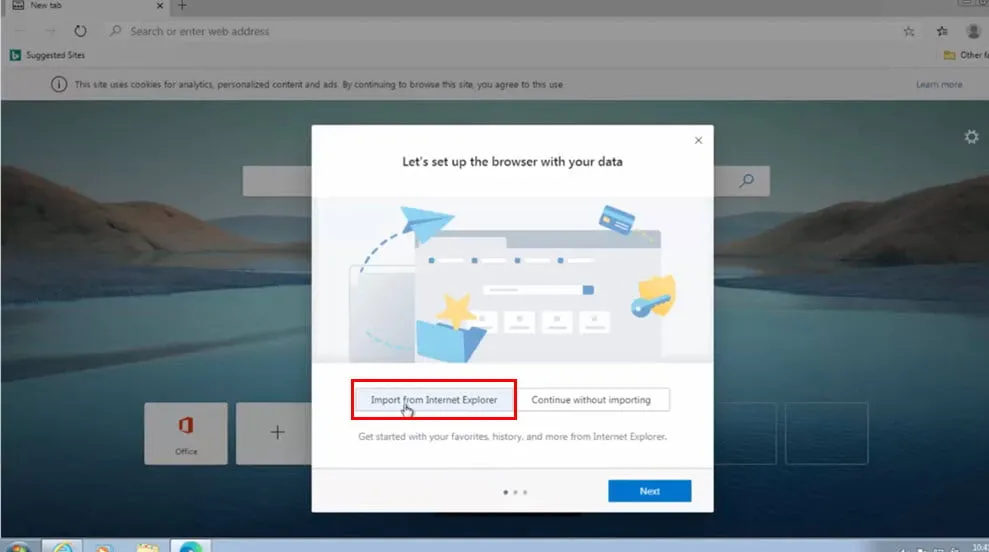
- Na stronie motywu nowej karty wybierz dowolną z opcji, takich jak Inspirujące , Informacyjne i Skupione .
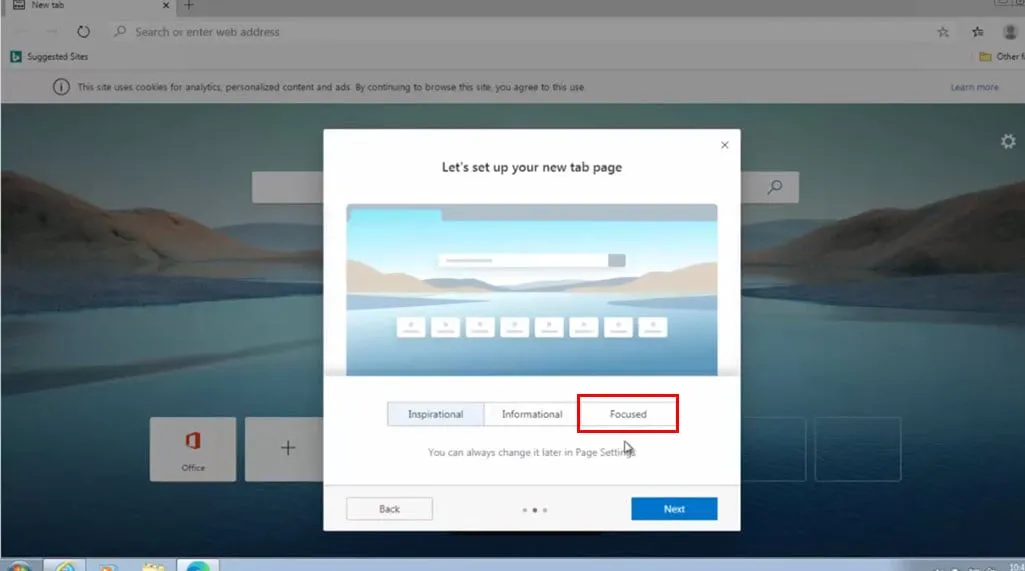
- Otóż to! Zakończyłeś proces konfiguracji.
Włącz tryb IE w Microsoft Edge
Jeśli nadal korzystasz z systemu Windows 7, prawdopodobnie jesteś do tego zobowiązany ze względu na potrzeby organizacyjne i związane z infrastrukturą informatyczną. Na przykład Twoje witryny intranetowe zostały zoptymalizowane pod kątem przeglądarki IE 8 lub IE 11 od strony serwera, dlatego aby uzyskać do nich dostęp, potrzebujesz przeglądarki Internet Explorer.
Teraz, gdy przejdziesz do Edge, możesz aktywować tryb IE w Edge, aby kontynuować pracę z intranetowymi portalami internetowymi. Oto jak:
- Przejdź do portalu intranetowego, który wymaga przeglądarki internetowej IE 8 lub nowszej na urządzeniu Edge.
- Kliknij menu z trzema kropkami w prawym górnym rogu przeglądarki.
- W menu kontekstowym, które zostanie otwarte, kliknij opcję Załaduj ponownie w trybie przeglądarki Internet Explorer .
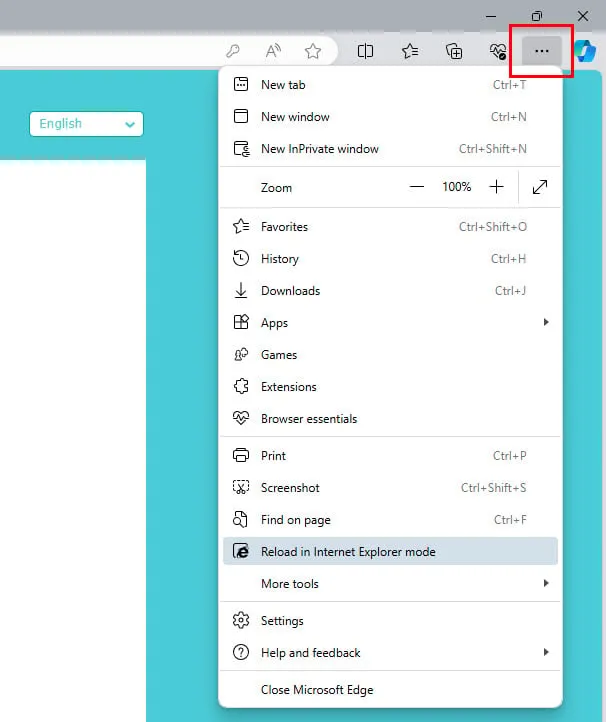
- Powinieneś zobaczyć powiadomienie Tryb zgodności: IE w lewym górnym rogu.
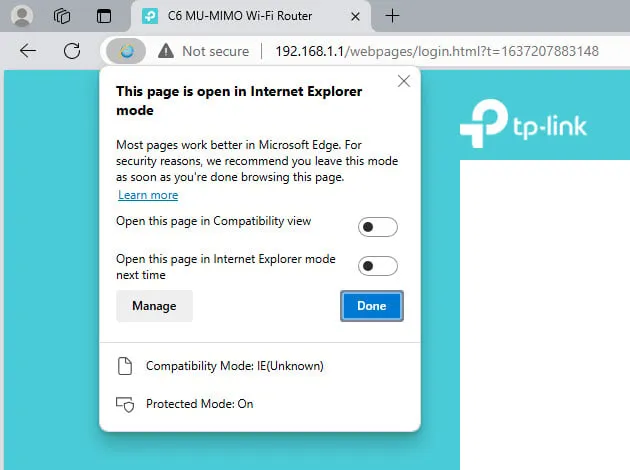
- Teraz możesz surfować po Internecie w trybie IE za pośrednictwem Edge.
Instalowanie przeglądarki Microsoft Edge z instalatora offline
Czasami instalator online Edge’a w systemie Windows 7 może się nie powieść. Dzieje się tak, ponieważ firma Microsoft przestała wspierać system Windows 7 od 14 stycznia 2020 r. Ten problem może wystąpić w zależności od dostawcy usług internetowych i lokalizacji.
Aby uniknąć takich wąskich gardeł, możesz pobrać narzędzie do pobierania offline z biznesowego portalu pobierania Edge .
Streszczenie
Teraz już wiesz, jak uaktualnić przeglądarkę Internet Explorer 11 do wersji Microsoft Edge dla systemu Windows 7 w wersji 64-bitowej. Wypróbuj przeglądarkę i nie wahaj się podzielić swoimi doświadczeniami.



Dodaj komentarz